Come modificare la password e il nome utente predefiniti di Arris per accedere al router
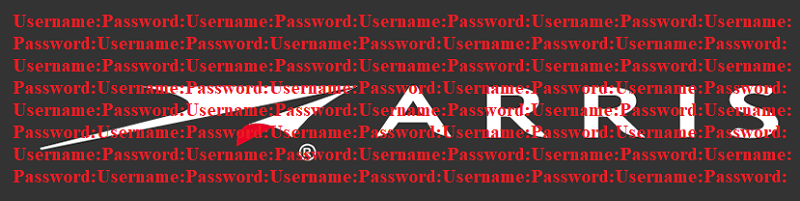
Arris è una società che produce una vasta gamma di modem e router wireless abitualmente utilizzati per connettersi ai fornitori di servizi Internet. È pratica comune per un utente di Internet possedere un dispositivo Arris . Tuttavia, non è inusuale per un fornitore di servizi Internet noleggiare un modem o un router Arris come parte del loro servizio in modo che i loro clienti non debbano preoccuparsene.
Tuttavia, gli utenti di Internet che utilizzano un modem o un router Arris per connettersi a Internet dovrebbero essere cauti. I router Arris non sono dotati di alcun tipo di protezione integrata pronta all'uso, quindi a meno che non imposti tu stesso il dispositivo e non sia assolutamente sicuro che sia installato correttamente e sicuro, devi entrare nel suo menu di configurazione e armeggiare con esso. Trascorrendo il tempo extra per impostare una password sicura per il tuo router, facendo in modo che sia i fastidiosi vicini che i cyber-criminali allo stesso modo non avranno accesso alla tua rete.
Come accedere alla configurazione del modem Arris
- Digita "http://192.168.0.1" in un browser a tua scelta.
- Quando ti connetti, ti verrà richiesto di inserire un nome utente e una password.
- Se non hai modificato le impostazioni di accesso al router o al modem Arris , devi utilizzare il nome utente e la password predefiniti di Arris , che dovrebbero essere "admin" e "password".
- Dopo aver inserito il nome dell'account e la password, non dovresti avere problemi a configurare il tuo dispositivo come preferisci. Si consiglia di utilizzare una password complessa per evitare eventuali problemi di sicurezza informatica relativi al modem.
Come ripristinare Arris Router alle impostazioni predefinite di fabbrica
La configurazione di un router Arris richiede l'inserimento del nome utente e della password di detto router. Tuttavia, se non hai detto i dettagli per qualsiasi motivo, il modo più rapido per aggirare quel problema è eseguire un ripristino delle impostazioni di fabbrica. In questo modo si pulirà il router come se fosse stato appena estratto dalla scatola e collegato.
- Tenere premuto il pulsante di ripristino per 30 secondi mentre il router Arris è ancora acceso.
- Scollegare il router dal cavo di alimentazione e tenere premuto il pulsante di ripristino per altri 30 secondi.
- Accendere nuovamente l'unità senza rilasciare il pulsante di ripristino e tenerlo premuto per altri 30 secondi dopo averlo collegato.
- Ciò dovrebbe eseguire correttamente un ripristino delle impostazioni di fabbrica su qualsiasi dispositivo Arris, riportandolo alle impostazioni di fabbrica.
Dopo averlo fatto, puoi seguire la guida sopra per accedere al dispositivo e configurarlo correttamente. Non dimenticare di cambiare il nome utente e la password del router con uno personalizzato. Ancora una volta, è consigliabile selezionarne uno il più forte possibile, per risparmiare i rischi per la sicurezza che comporta una password debole.





